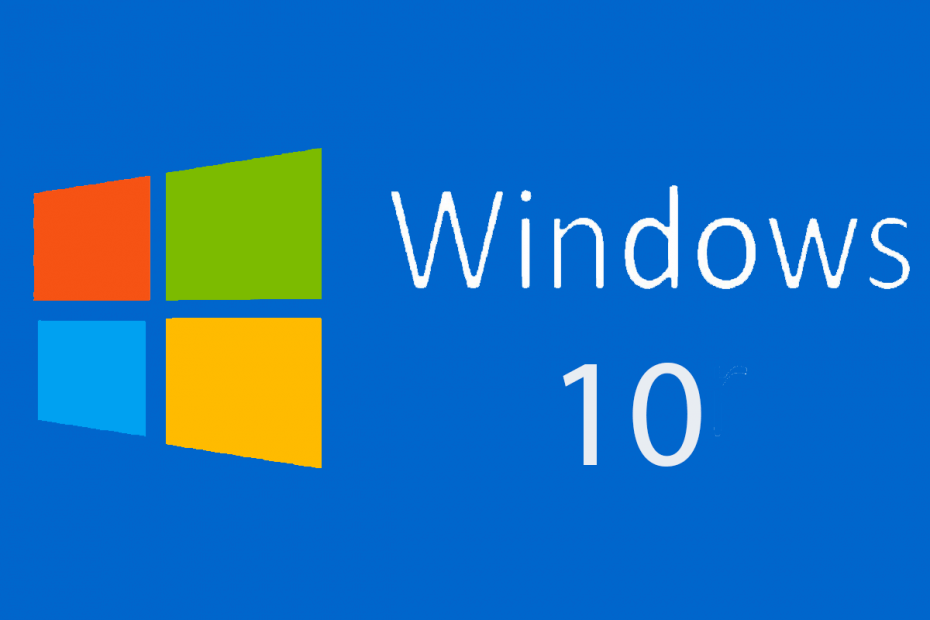Šī programmatūra novērsīs izplatītākās datora kļūdas, pasargās jūs no failu zaudēšanas, ļaunprātīgas programmatūras, aparatūras kļūmes un optimizēs datoru maksimālai veiktspējai. Labojiet datora problēmas un noņemiet vīrusus tagad, veicot 3 vienkāršas darbības:
- Lejupielādējiet Restoro datoru labošanas rīku kas nāk ar patentēto tehnoloģiju (patents pieejams šeit).
- Klikšķis Sāciet skenēšanu lai atrastu Windows problēmas, kas varētu radīt problēmas ar datoru.
- Klikšķis Labot visu lai novērstu problēmas, kas ietekmē datora drošību un veiktspēju
- Restoro ir lejupielādējis 0 lasītāji šomēnes.
Vai esat instalējis Windows 10 operētājsistēmā Windows 8 vai Windows 8.1? Nu, ja jūs redzējāt to, kas jums nav nepieciešams Windows 10, un vēlaties to atinstalēt no Windows 8 vai Windows 8.1 sistēmas, veiciet tālāk norādītās darbības, lai ātri atinstalētu.
Jums var būt dažas problēmas ar jūsu Windows 8.1 datoru, ja instalējāt operētājsistēmu Windows 10 vai jaunāko operētājsistēmas Windows 10 versiju. Šīs problēmas var parādīties vai nu no nevēlamiem sistēmas atjauninājumiem, vai, iespējams, ar dažām Windows 10 veiktajām izmaiņām jūsu operētājsistēmu reģistros. Tātad tikai desmit minūšu laikā Windows 10 tehniskā priekšskatījuma operētājsistēma tiks noņemta no sistēmas un atgriezīsies pie sava darba.
Kā noņemt Windows 10 no Windows 8.1, 8
1. Atinstalējiet Windows 10 priekšskatījumu
- Ja atrodaties savas Windows ierīces sākuma ekrānā, noklikšķiniet ar peles kreiso taustiņu vai pieskarieties funkcijai “Izslēgšana”.
- Turiet nospiestu pogu “Shift” un noklikšķiniet ar peles kreiso taustiņu vai pieskarieties pogai “Restartēt”.
- Pēc Windows 8, 10 ierīces restartēšanas jūs nonāksit problēmu novēršanas izvēlnē.
- Noklikšķiniet ar peles kreiso taustiņu vai pieskarieties funkcijai “Traucējummeklēšana”, kas tiek parādīta izvēlnē pēc Windows ierīces restartēšanas.
Piezīme: Zem funkcijas “Problēmu novēršana” jums vajadzētu redzēt arī tekstu “Atsvaidzināt vai atiestatīt datoru”. - Pēc kreisā noklikšķināšanas vai lentes uz funkcijas “Problēmu novēršana” jums vajadzēs noklikšķināt ar peles kreiso taustiņu vai pieskarties
Funkcija “Atinstalēt priekšskatījuma atjauninājumus”. - Pēc tam, kad esat izvēlējies iepriekš minēto funkciju, jūsu Windows operētājsistēma tiks atsāknēta.
- Kad Windows ierīce tiek palaista, jums tiks parādīts logs “Atinstalēt priekšskatījuma atjauninājumus”.

- Šajā ekrānā jums būs jāieraksta jūsu Windows konts un jāturpina.
- Pēc iepriekš minētās darbības nākamajā logā būs jāraksta sava konta parole un jāturpina.
- Noklikšķiniet ar peles kreiso taustiņu vai pieskarieties funkcijai Atinstalēt, lai atinstalētu Windows 10 operētājsistēmu.
- Izpildiet ekrānā redzamos norādījumus, lai pabeigtu atinstalēšanas procesu.
Piezīme: Jūs varat izvēlēties “Atcelt”, un tādā gadījumā jūs iziesit no Windows 10 operētājsistēmas atinstalēšanas funkcijas. - Pēc atinstalēšanas pabeigšanas jums būs jāpārstartē Windows 8 ierīce, lai pilnībā pabeigtu Windows 10 atinstalēšanas procesu.
- SAISTĪTĀS: Kā noņemt opciju Atinstalēt sāknēšanas sistēmā Windows 10
2. Atinstalējiet Windows no virtuālās programmatūras
Ja jūs, iespējams, instalējāt jauno Windows 10 operētājsistēmu virtuālajā programmatūrā Windows 8, 8.1, tad jums nebūs jāveic iepriekš minētās darbības, jo tās neietekmēs jūsu Windows darbību sistēmā.
Vienīgais, kas jums jādara, ir izņemt to no izmantotās virtuālās programmatūras, atinstalējot to tieši no programmatūras iekšpuses.
3. Izmantojiet atjaunošanas punktu
Iespējams, ātrākais un drošākais veids, kā atgriezties pie iepriekšējās OS versijas, ir sistēmas atjaunošanas izmantošana. Šis risinājums ļauj jums atjaunot pilno OS versiju kas tika instalēts datorā, pirms nospiedāt pogu Atjaunināt. Tālāk ir norādītas veicamās darbības.
- Atveriet vadības paneli> Sadaļā Sistēma un drošība jums jāatrod opcija Dublēt un atjaunot
- Atlasiet rezerves punktu un atjaunojiet to
Ja vēl neesat izveidojis atjaunošanas punktu, tālāk uzskaitītās rokasgrāmatas parādīs, kā to izdarīt:
- Kā izveidot sistēmas atjaunošanas punktu sistēmā Windows 10
- Kā izveidot atjaunošanas punktu no Windows 10 darbvirsmas
- Labojums: Windows 10 nevar atrast atjaunošanas punktu
Iepriekš uzskaitītās metodes ir vienkāršākās metodes, kuras varat izmantot, lai atinstalētu Windows 10 operētājsistēmu un turpinātu ierīcē palaist Windows 8 vai Windows 8.1. Ja jums ir kādi papildu jautājumi par šo rakstu, informējiet mūs par to zemāk esošajos komentāros, un mēs jums palīdzēsim pēc iespējas ātrāk.
Lai iegūtu papildinformāciju par to, kā atinstalēt citu Windows 10 versiju, varat apskatīt tālāk sniegtos ceļvežus:
- Kā atinstalēt Windows 10 Creators Update
- Kā atinstalēt Windows 10 gadadienas atjauninājumu
- Kā atinstalēt Windows 8.1 [Atjaunināt]
 Vai jums joprojām ir problēmas?Labojiet tos ar šo rīku:
Vai jums joprojām ir problēmas?Labojiet tos ar šo rīku:
- Lejupielādējiet šo datora labošanas rīku novērtēts kā lielisks vietnē TrustPilot.com (lejupielāde sākas šajā lapā).
- Klikšķis Sāciet skenēšanu lai atrastu Windows problēmas, kas varētu radīt problēmas ar datoru.
- Klikšķis Labot visu lai novērstu problēmas ar patentēto tehnoloģiju (Ekskluzīva atlaide mūsu lasītājiem).
Restoro ir lejupielādējis 0 lasītāji šomēnes.